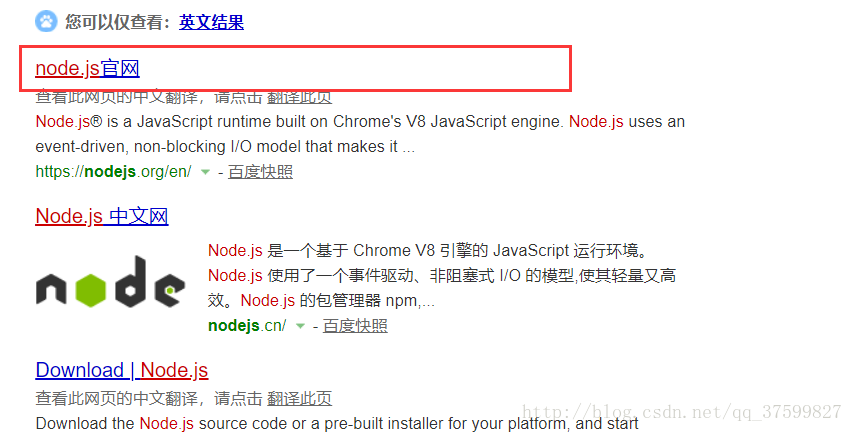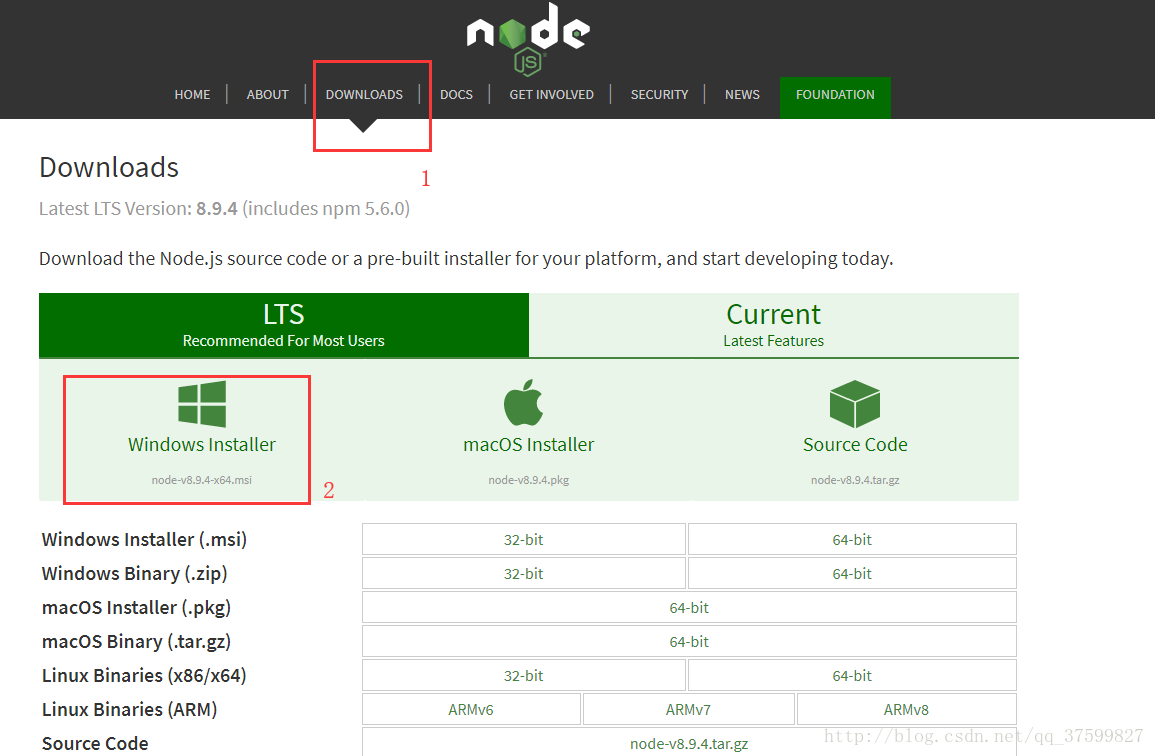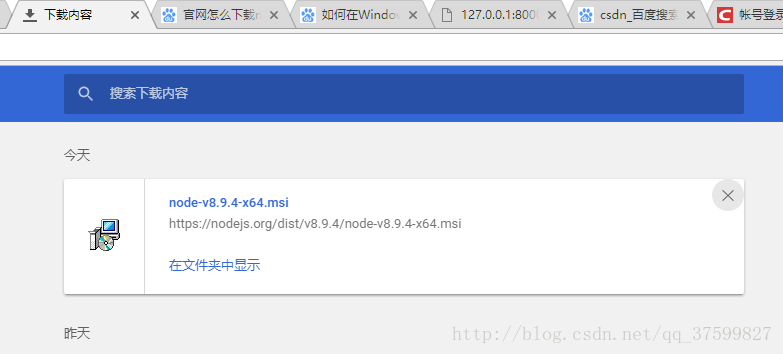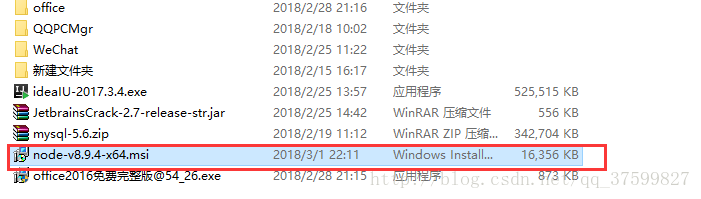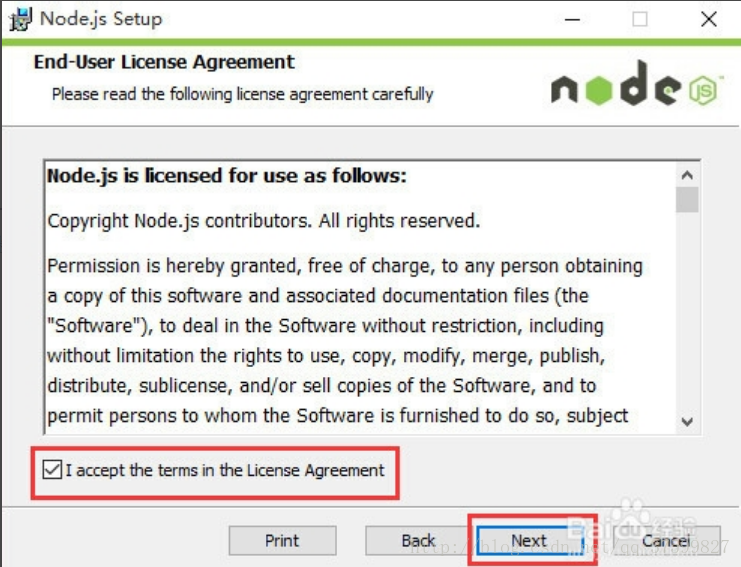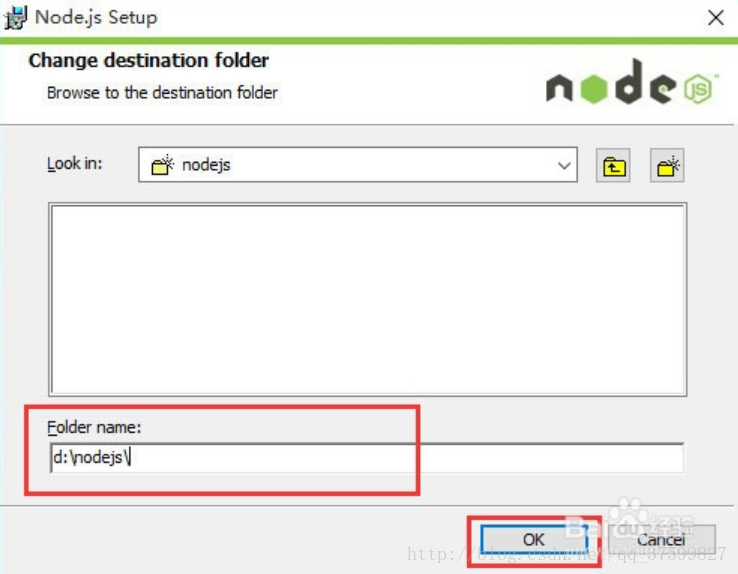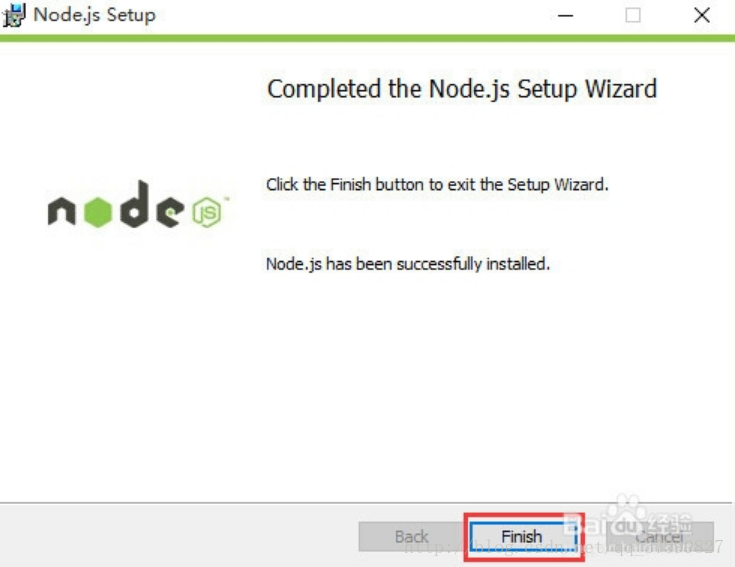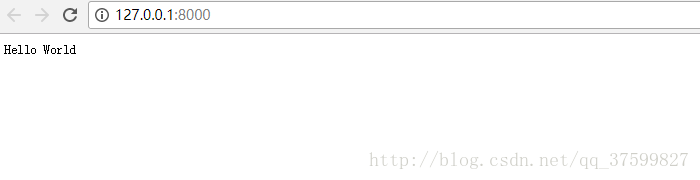Windows平臺上下載、安裝和測試nodejs
Node是一個伺服器端 JavaScript 直譯器,它可以幫助程式設計師構建高度可伸縮的應用程式,編寫能夠處理數萬條同時連線到一個(只有一個)物理機的連線程式碼。下面就來介紹如何在Windows平臺上下載、安裝nodejs。
一、下載nodejs檔案
1.
2.進入官網後,點選工具欄上的“DOWNLOADS”,進入到各平臺版本的下載列表中,然後這裡可以選擇windows Install就可以下載了64位的Windows Install。
3.下載完
二、安裝nodejs檔案
4.選中安裝包,雙擊滑鼠,進入到安裝嚮導介面,然後點選“Next”按鈕,繼續操作。
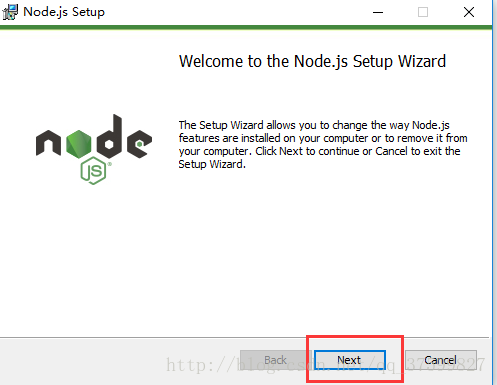
5.進入到“End-User License Agreement”介面,勾選中“I accept the …”同意安裝協議,然後點選“Next”按鈕以便繼續。
6.進入到“Destination Folder”介面,可以就預設的安裝目錄安裝,也可以點選“Change…”按鈕,選擇安裝目錄。
7.點選next,進入到“Custom Setup”介面,一般預設就可以,然後點選“Next”按鈕。 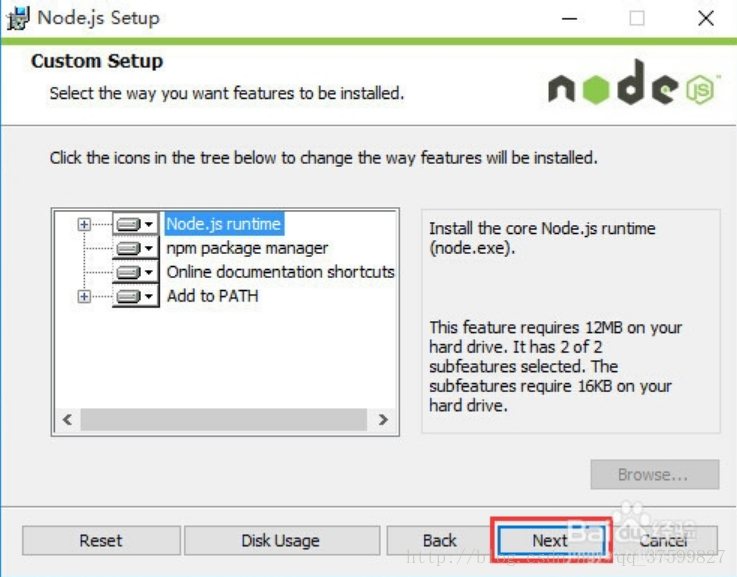
8.點選next,進入到“Ready to install Node.js”介面,點選“Install”按鈕,執行安裝程序 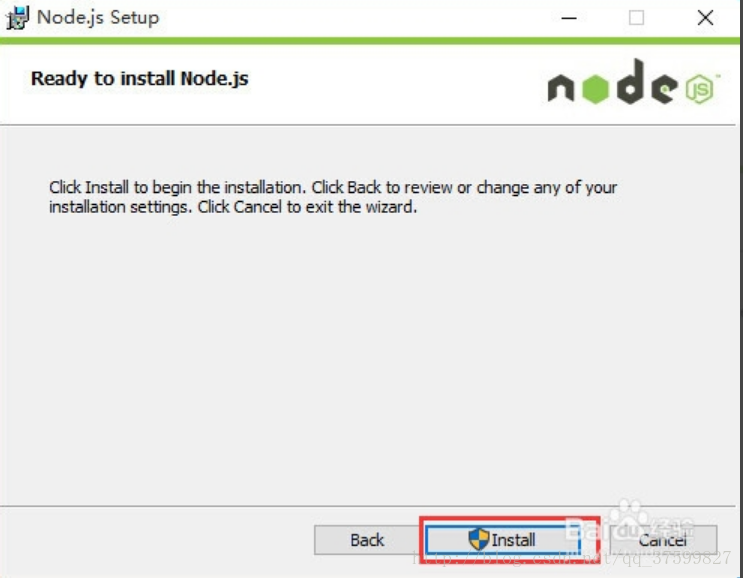
8.安裝完成後,你可以到安裝目錄下看看,整個安裝目錄的結構。
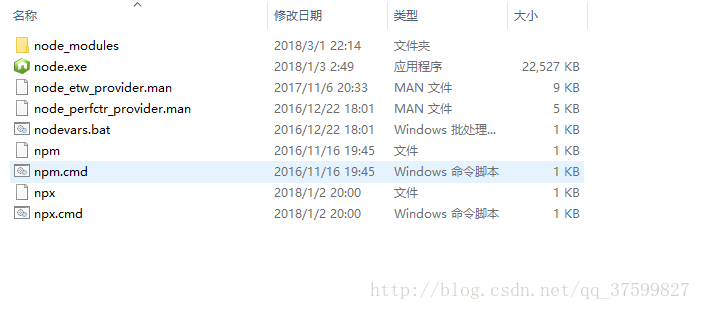
三、測試nodejs
9.首先,按快捷鍵Win+R,在執行視窗中輸入cmd,調出命令提示符視窗,在命令提示符視窗中首先輸入path,檢視node及npm的環境變數是否配置好,如下圖所示,如果出現紅線框中的路徑(安裝node技術的路徑),則環境變數自動配置好了。
10.其次在,命令提示符視窗中輸入node -v 可以檢視nodejs的版本號,如下圖所示:
11.然後再在命令提示符視窗中輸入npm -v 可以檢視npm的版本號,如下圖所示: 
12.新建一個文字文件在裡面輸入程式碼
var http = require('http');
server = http.createServer(function (req, res) {
res.writeHeader(200, {"Content-Type": "text/plain"});
res.end("Hello World\n");});
server.listen(8000);console.log("httpd start @8000");- 1
- 2
- 3
- 4
- 5
然後重新命名為app.js檔案,將檔案放在D盤跟路徑下(可以放在任意目錄,但下面測試時必須進入到此目錄下)。 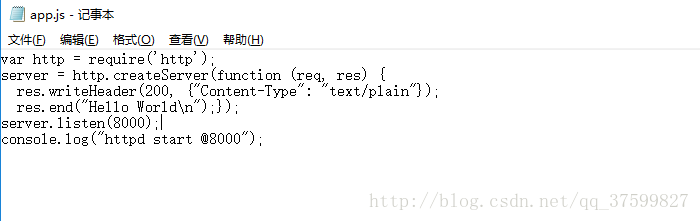
13.在命令提示符視窗中,輸入D:進入D盤(也就是存放app.js檔案的目錄),然後輸入命令node app.js,可以看到輸出一行結果httpd starts @8000。 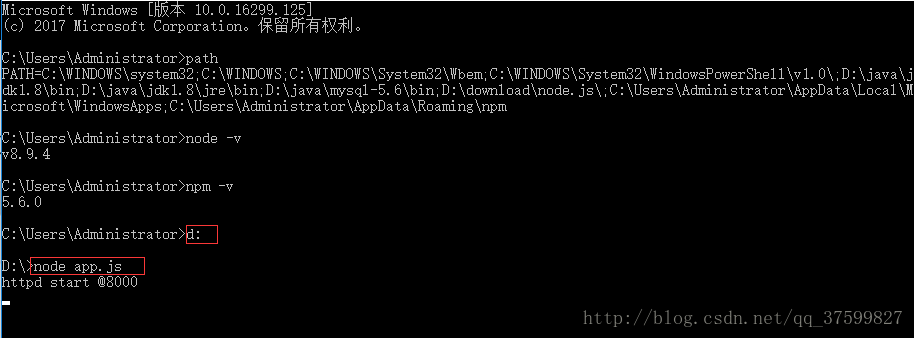
14.然後再瀏覽器中輸入網址127.0.0.1:8000可以看到網頁輸出Hello World,表明測試成功。